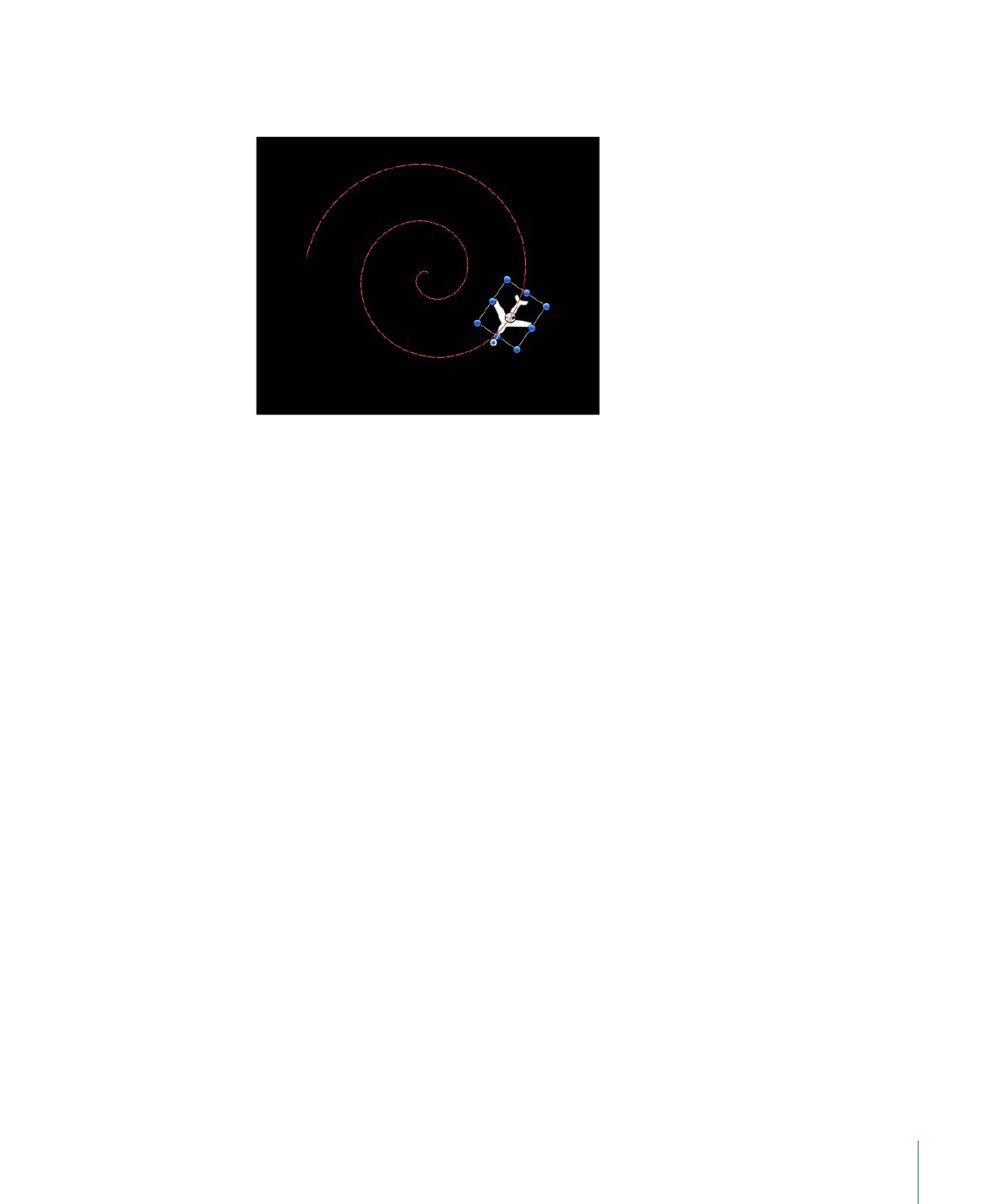
如果将“吸附到运动并与其对齐”行为添加到飞机图形,即会影响到“旋转”参数,使
图形指向运动方向,但不必额外设定关键帧。
检查器中的参数
旋转轴:
此弹出式菜单可让您围绕着 X、Y 或 Z 轴旋转对象。您也可以选取“全部”,
以围绕着所有三个轴旋转对象。默认旋转轴为 Z 轴。所有轴均将加速方向用作“上”,
就像过山车一样。
轴:
此弹出式菜单可让您指定对象是在水平轴上还是在垂直轴上对齐。
反转轴:
如果对象对准正确的轴,但显示方向相反,请使用此复选框翻转对象,
以使对象面向正确的方向。
结尾偏移:
一个可让您偏移行为效果结尾的滑块,相对于其在时间线中位置的最
后一帧,单位为帧。例如,如果“结尾偏移”设定为 60,则对象主动吸附到路径方
向,直到时间线中行为结尾之前的 60 帧。
HUD 控制
HUD 有一个可控制对象旋转时所围绕的轴的弹出式菜单、一个可控制用于调整对
象对齐的轴的弹出式菜单,以及一个可让您反转轴的复选框。
相关行为
•
对齐到运动
旋转
应用“旋转”行为以便为对象旋转设定动画,使其围绕单一轴旋转。使用“自定”轴控
制时,旋转并不在主轴(X、Y 或 Z)处发生。如果您将“旋转”行为的结尾修剪成短
于应用到的对象的时间长度,它保持在行为最后一帧时的角度;但前提条件是不存
在其他影响该对象的“旋转”参数的行为或关键帧。
“旋转”的用法显而易见,但使用“旋转”行为的另一种方式是用于带有偏离中心锚点
的对象。由于对象围绕着锚点旋转,因此,如果您在对其应用“旋转”行为前更改对
象的锚点,您可以更改所创建运动的外观。有关更改对象锚点的更多信息,请参阅
使用锚点工具
。
369
第 9 章
行为的运用
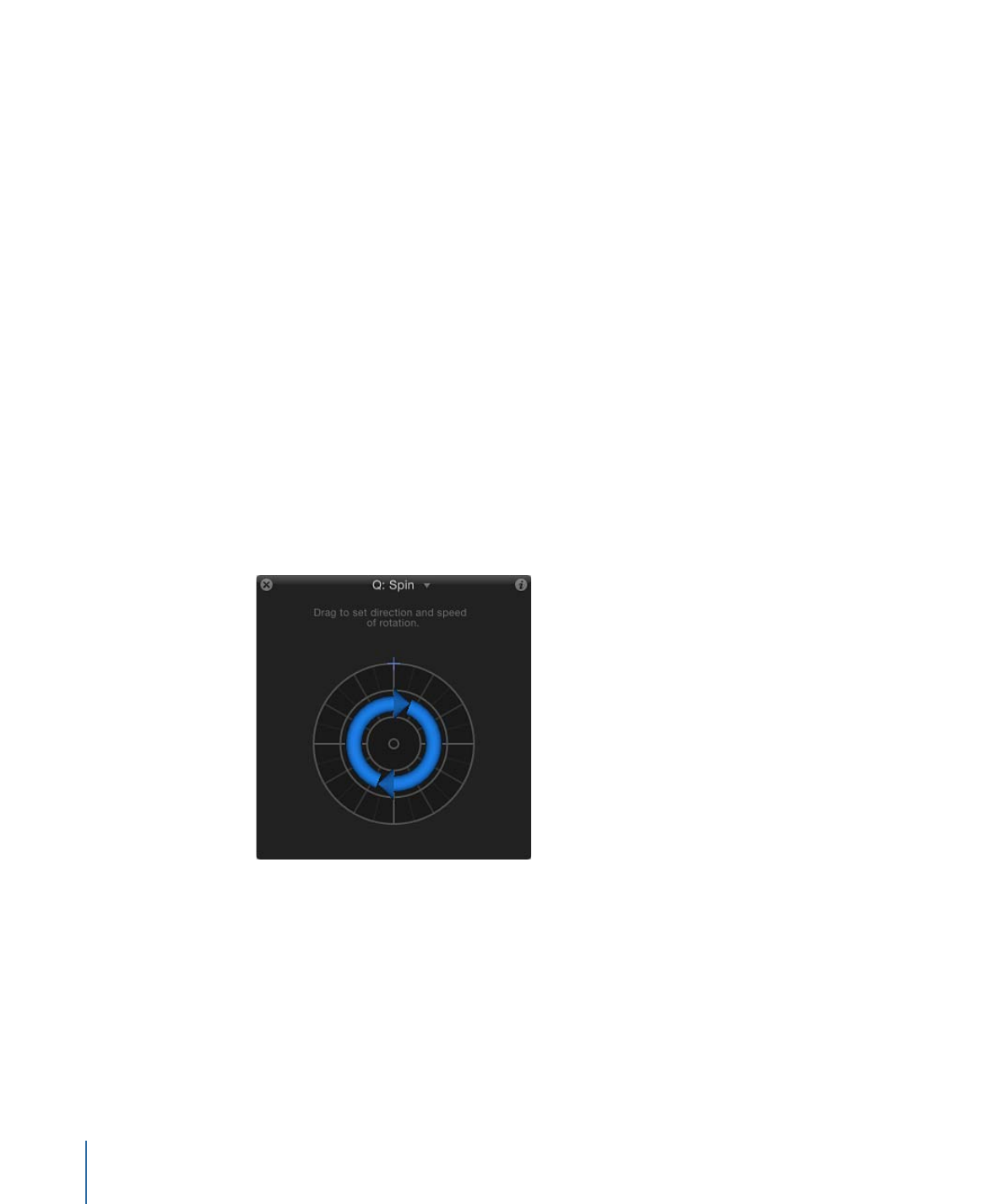
备注: 虽然“旋转”行为显示在“基本运动”类别中,但“旋转”在 Motion 操作顺序中被
视为一个模拟行为。有关更多信息,请参阅
行为的操作顺序
。
检查器中的参数
影响子对象:
当“旋转”应用到包含多个对象(如群组、粒子发射器或文本)的对象
时,此参数会显示。当选择此复选框时,层或群组中的每个对象作为单个对象旋
转。当取消选择此复选框时,整个层或群组都会旋转。
增量:
此弹出式菜单可让您选取行为效果在时间线中随其时间长度进展的方式。
共有两个选项:
• 连续速率: 使用“旋转速率”参数,以每秒稳定度数旋转对象。
• 跃到最终值: 在时间线中的行为时间长度中,按“旋转到”参数所指定的度数旋转
对象。
旋转速率/旋转到:
一个控制对象旋转速度的标度盘。当“增量”设定为“连续速率”
时,“旋转速率”定义旋转的连续速率(单位为每秒度数)。当“增量”设定为“跃到最
终值”时,“旋转到”定义对象在时间长度内旋转的度数。负值产生顺时针运动,而正
值产生逆时针运动。
轴:
此弹出式菜单可让您选取对象是绕着 X 轴、Y 轴还是 Z 轴旋转。您也可以选
取“自定”,这会生成附加的“经度”和“纬度”参数。下图显示“旋转”行为的、已设为 Z
轴的 HUD 控制。
370
第 9 章
行为的运用
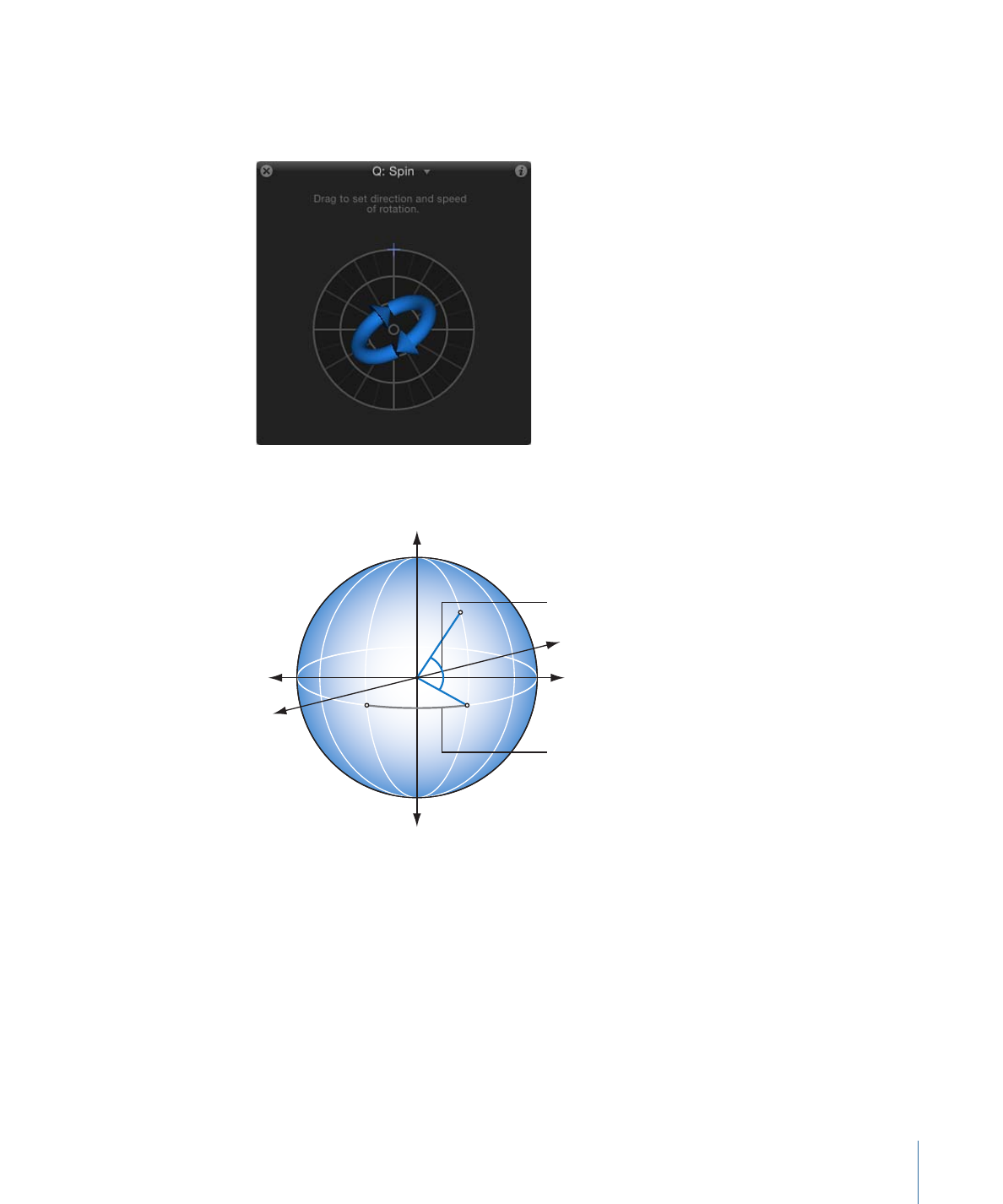
当“轴”设定为“自定”时,附加的“经度”和“纬度”参数会变为可用。这些参数可让对象
按一定角度旋转(并非锁定到 X、Y 或 Z 轴)。如果要处理 3D 群组中的某个对象,
您也可以朝任意方向拖动轴控制,以同时修改旋转的经度和纬度,如下图中所示。
下图显示经纬度与“旋转”HUD 控制的关系。
Y
X
Z
Latitude
Longitude
• 经度/纬度: 当“轴”设定为“自定”(或拖移“旋转”HUD 的中心控制)时可用,这些
参数可让您指定旋转轴。
HUD 控制
“旋转”行为的 HUD 控制包括外环和内部控制。沿着外环的边缘拖移,以操纵指明对
象旋转方向和速度的箭头。调整箭头长度,更改旋转的速度,多次拖移以提高旋转
速率。
内部箭头控制对象或群组的旋转轴。当您拖移内部控制时,球状控制会变为可用,
它可让您调整对象旋转的经度和纬度度数。
371
第 9 章
行为的运用
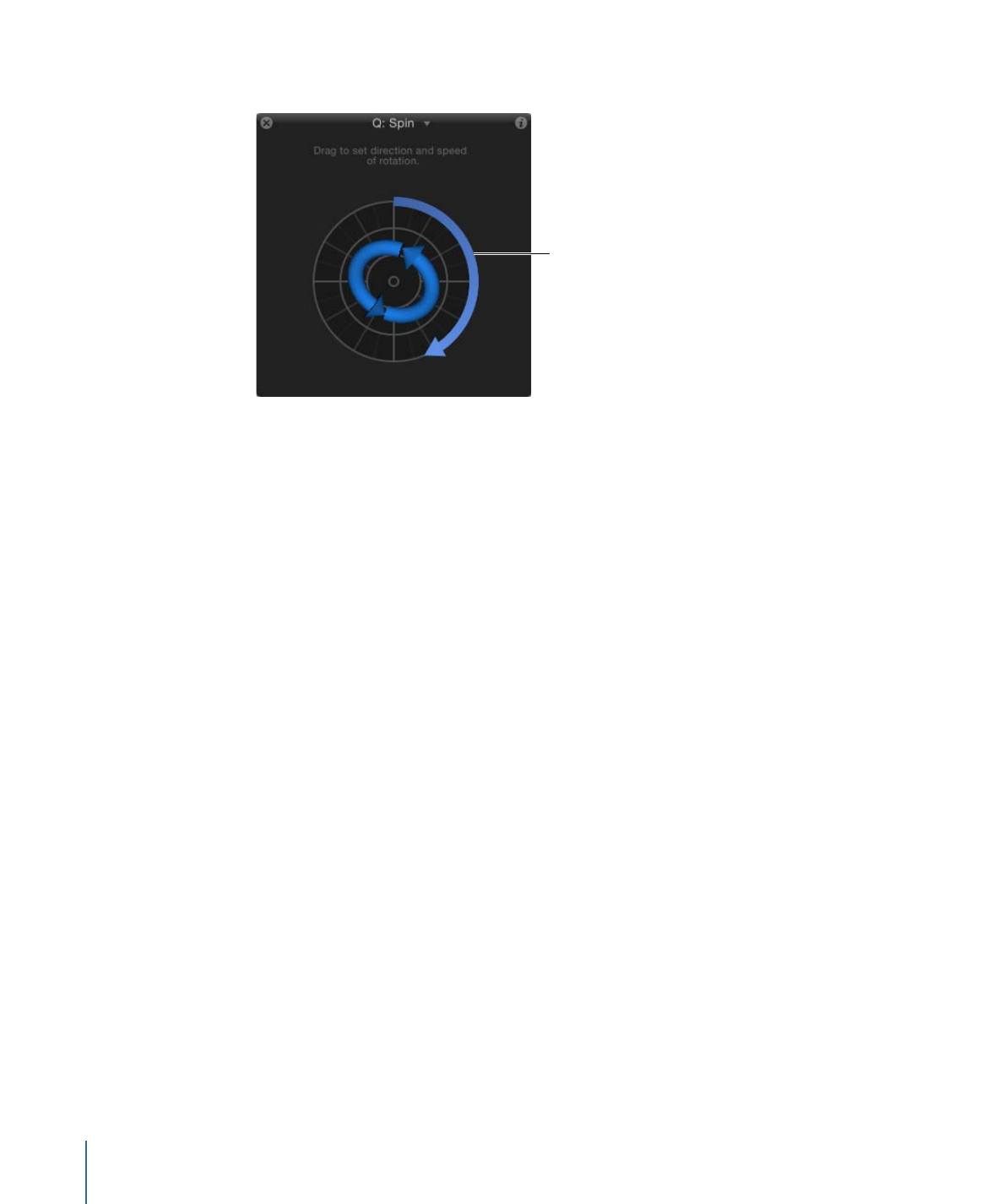
备注: 您可以多次围绕环旋转箭头,以更快速地旋转对象。
Controls direction
and speed of spin